IPhone で Spotify アプリがクラッシュする場合の 9 つの解決策 – TechCult
その他 / / May 19, 2023
Spotify でお気に入りの曲を聴いているのに、プレイリストが突然停止してしまいましたか? iOS 15 では予期せぬシャットダウンや Spotify アプリの頻繁なクラッシュが報告されているため、これは懸念すべき問題となっています。 Spotify アプリで音楽を再生できない場合でも、心配する必要はありません。 今日のガイドでは、iPhone 12 ~ 16 で Spotify がクラッシュする場合の対処法を説明します。

目次
Spotify が iPhone でクラッシュし続ける理由とその修正方法
iPhone 16 の Spotify ユーザーの場合、アプリがクラッシュする問題に直面する可能性があります。 お気に入りの曲を聴いているときは、これが煩わしい場合があります。 したがって、この記事を最後まで読んで、iOS 15 およびさまざまな iPhone バージョンで Spotify がクラッシュする問題を修正してください。
素早い回答
以下の手順に従って、Spotify アプリのキャッシュ データをクリアしてみてください。
1. 発売 スポティファイ アプリを起動して、 設定.
2. タップする 保管所 オプション。
3. 次に、 をタップします キャッシュの消去.
4. 最後に、選択します キャッシュの消去 確認するオプション。
なぜSpotifyはクラッシュするのでしょうか?
ストリーミング中に Spotify アプリがクラッシュし続ける場合は、最近のバグのあるアップデートやアカウントの場所の最近の変更など、さまざまな原因が考えられます。 Spotify の修復を開始する前に、デバイスが問題の原因ではないことを確認してください。 他のアプリを使用しているときにスマートフォンが故障する場合は、アプリを使用する前に出荷時設定にリセットしてみてください。 Spotify が予期せずクラッシュまたはシャットダウンする一般的な理由は次のとおりです。
- ストレージ領域をクリアするソフトウェアがアクティブであるか、デバイスがバッテリー寿命を節約するように設定されています。
- アプリはお使いのデバイスと互換性がありません。 これは、Spotify アプリの最近の更新、またはデバイスの古い CPU またはオペレーティング システムの結果である可能性があります。
- ウイルス対策アプリケーション、ファイアウォール、または VPN が原因でアプリが機能できません。
- スマートフォンのメモリとストレージが少なくなっています。
- アプリのファイルが破損しているか、非公式のソフトウェアまたはアプリが問題を引き起こしています。
- ホットスポットまたは WiFi ネットワークに問題があります。
どのアプリも時々クラッシュする可能性がありますが、心配するほど頻繁に起こるものではありません。 iPhone で Spotify がクラッシュする理由とその修正方法がわからない場合は、以下にリストされている解決策の 1 つ以上を試してください。
方法 1: 基本的なトラブルシューティング手順
iOS 15でSpotifyがクラッシュする問題を修正するには、指定された基本的な方法に従ってください。
1A. iPhoneを再起動する
iPhone が過熱している場合は、再起動してみてください。 これにより、iOS 16 アップデートによる一時的なバグや発熱の問題が解決されるはずです。 私たちの投稿を読むことができます iPhone Xを再起動する方法 iPhone を再起動する方法について詳しくは、こちらをご覧ください。

1B. Spotify アプリを強制的に再起動する
iPhone 12 または XR で Spotify がクラッシュする問題を解決するには、アプリを閉じてみてください。 その方法を理解するには、以下の方法をお読みください。
オプション I: iPhone X 以降の場合
- Spotify を選択するには、ホーム画面の下部から上にスライドし、中央で停止し、右または左にスワイプします。
- Spotify アプリを終了するには、プレビュー ウィンドウを上にスワイプします。
オプション II: iPhone 8、iPhone SE、iPod Touch の場合
- 最近使用したアプリケーションのリストを表示するには、ホームボタンを 2 回押します。
- アプリのプレビューを強制的に閉じるには、プレビューを上にスワイプします。
1C. Spotify サーバーの稼働時間を待ちます
場合によっては、デバイスやアプリの設定ではなく、サーバーまたは開発者側に問題がある可能性があります。 したがって、Spotify サーバーのステータスを確認するだけです。 このためには、次のサイトにアクセスしてください。 ダウンディテクター ステータスページ。 この Web サイトでは、さまざまなアプリケーションの現在のステータスが提供されます。

1D。 別のインターネット接続またはデバイスに切り替える
場合によっては、インターネット接続またはデバイスを切り替えるだけでオンラインに戻ることができます。 さまざまな WiFi 接続間を頻繁に移動すると、特にダウンロードしたオフライン音楽を再生している場合、Spotify アプリが頻繁にクラッシュすることがあります。 友人のネットワークや別の公共ホットスポットを利用することもできます。 問題が特定のデバイスに起因していないかどうかを確認してください。 たとえば、コンピューターではなく携帯電話で Spotify を使用してみてください。 問題が解決しない場合は、次の手順に進みます。
方法 2: Spotify に再ログインする
iOS 15 で Spotify がクラッシュし続ける場合は、ログアウトしてアカウントに問題があるかどうかを確認してください。 ログインすると、ユーザーの ID と実行が許可されているタスクがシステムに通知されます。 ログアウトすることでアプリを通常の設定に戻すことで、問題を回避できる可能性があります。 Spotify アプリに遅れがある場合は、ログアウトしてください。 Spotify からログアウトして再ログインするには、以下の手順に従って iPhone 13 で Spotify がクラッシュする問題を修正します。
1. 開ける Spotify アプリ デバイス内で。
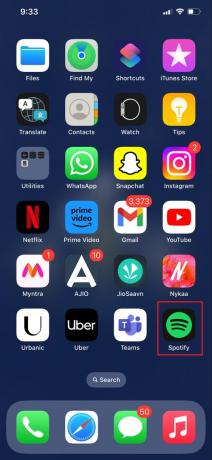
2. ここで、 歯車アイコン 開く 設定.
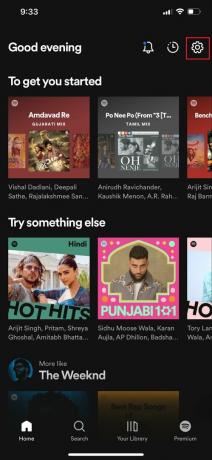
3. 次に、下にスクロールしてタップします ログアウト プロンプトが表示されたら同意します。
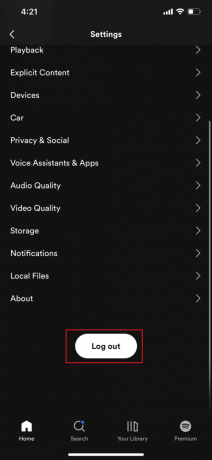
4. 最後に、 ログイン もう一度資格情報を使用してください。
こちらもお読みください:Spotify のプレビュー曲が機能しない問題を修正
方法 3: Spotify のキャッシュをクリアする
Spotify アプリが適切に読み込まれていない場合は、キャッシュをクリアすることをお勧めします。 アプリキャッシュのおかげで、アプリケーションはスマートフォン上にデータをローカルに保存できます。 つまり、Spotify アプリをアンインストールしても、そのデータは携帯電話やコンピューターにまだ残っているということです。 キャッシュをクリアすると、デバイスの Spotify アプリがよりスムーズに実行される可能性があります。 Spotify のキャッシュをクリアするには、以下の手順に従って iPhone iOS 15 での Spotify のクラッシュを修正します。
1. 開ける スポティファイ デバイス上のアプリ。
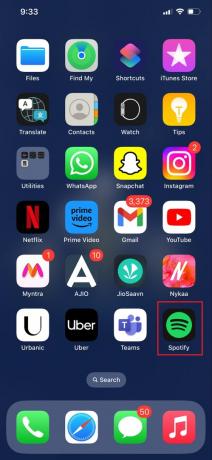
2. さあ、タップしてください 設定 ホームページの右上隅にある (歯車のアイコン)。
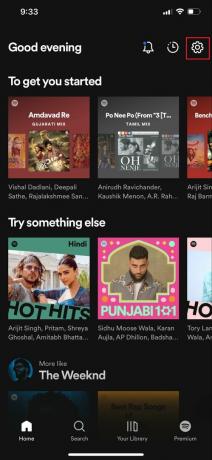
3. 次に、下にスクロールして、 保管所.
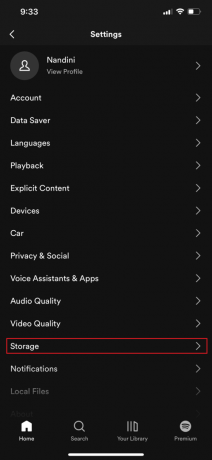
4. さあ、タップしてください キャッシュの消去.
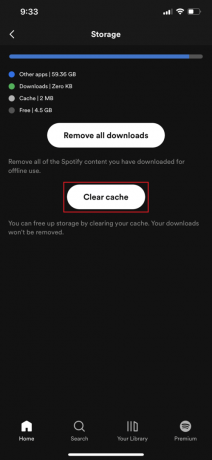
5. 希望することを確認してください キャッシュの消去。
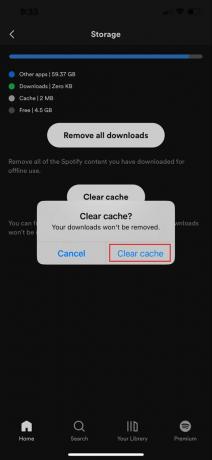
方法 4: バッテリー セーバーをオフにする
デバイスを低電力モードにすると、デバイスの BGM、アプリの更新、ダウンロードがすべて無効になる場合があります。 その結果、モバイルアプリの省エネモードや電力オプティマイザーモードを使用すると、Spotify が適切に機能しにくくなる可能性があります。 現在デバイスで Spotify の低電力モードが有効になっている場合は、無効にしてみてください。 バッテリー節約モードを無効にするには、次の手順に従います。
1. 開ける 設定 あなたのデバイス上で。
2. 下にスクロールして、 をタップします バッテリー.
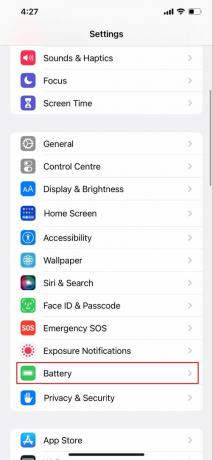
3. 次に、次のトグルを無効にします。 低電力モード.
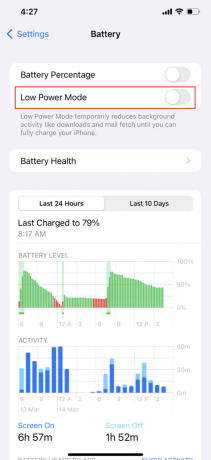
方法 5: ストレージスペースを空にする
アプリがクラッシュしたりフリーズしたりする問題が頻繁に発生する場合は、デバイスに十分なメモリがあるかどうかを確認する必要があります。 アプリは携帯電話の多くのストレージ容量を占有する傾向があり、容量が不足すると正しく動作しなくなります。 デバイスから不要なデータを削除すると、破損した可能性のあるデータが消去され、アプリがよりスムーズに機能できるようになる場合があります。 これにより、iPhone 16 で Spotify がクラッシュする問題を修正できます。 私たちのガイドに従って、 iPhoneのストレージを削除する.

スマートフォンに Spotify 用の空きストレージ容量が少なくとも 1 GB あることを確認し、余分な一時ファイルやプログラムを削除してください。 これにより、スムーズに再生したり、ダウンロードした音楽ファイルやポッドキャストを保存して、インターネットにアクセスできない場合でも聴くことができるようになります。 ダウンロードをモバイル デバイスの内部メモリではなく外部 SD カード スロットに保存すると、スペースを節約できます。
方法 6: iOS を更新する
開発者は、アプリを定期的に更新することで、頻繁に発生するバグに対処し、新しくリリースされた機能をアプリに組み込むことができます。 古いバージョンの Spotify をしばらくアップグレードしていない場合は、バグ パッチやその他の変更を見逃している可能性があります。 スマートフォンで Spotify アプリがクラッシュする問題を解決するには、アプリの最新バージョンをダウンロードする必要があります。 Spotify のアップデートを確認するには、以下の手順に従ってください。
1. 開ける アプリストア あなたのデバイス上で。
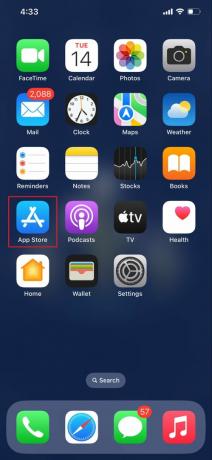
2. ここで、 シンボル 画面の右上隅にあるプロフィールの
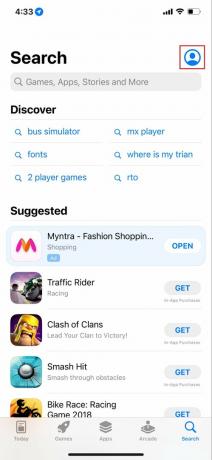
3. 保留中のアプリ更新のリストを表示するには、スクロールして 保留中のアップデート セクション。
4. 次に、クリックします すべて更新 すべてのアプリのアップデートをダウンロードしてインストールします。
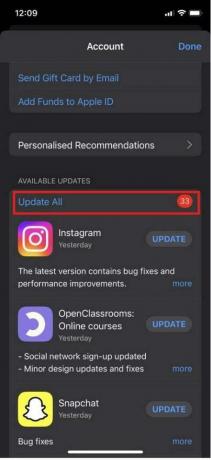
5. アプリの最新の変更を表示するには、 最近更新されました オプション。
こちらもお読みください:Spotify が 10 秒後に再生を停止する iPhone: 修正済み
方法 7: Spotify アプリを再インストールする
通常、これによりアプリのキャッシュ ファイルがクリアされ、アプリが新たに開始されます。 利用可能な最新バージョンをインストールする前に、必ず携帯電話のシステムからアプリを完全に削除してください。 iPhone 16 で Spotify がクラッシュする問題を解決するには、次の操作を行って iPhone からアプリを削除します。
1. 上の任意の記号をタップしたままにします。 ホーム画面 ガタガタし始めるまで。
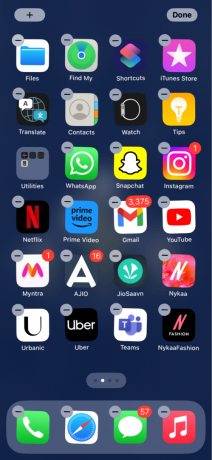
2. をタップします。 (–) Spotify アプリを検索したら、アイコンの横に署名します。
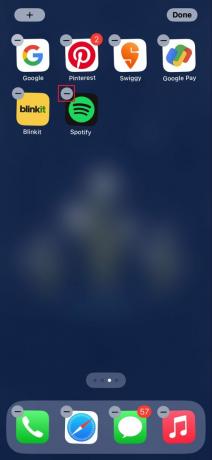
3. 正式に削除するには スポティファイ アプリ、タップ アプリの削除.
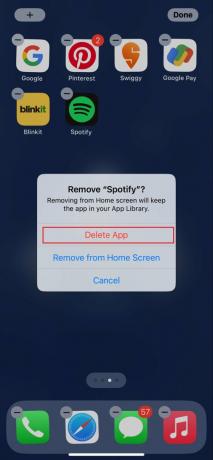
4. アプリが正常に削除されたら、携帯電話を再起動(ソフト リセット)して、アプリのゴミファイルを完全に削除し、携帯電話のメモリをクリーンアップします。
5. 携帯電話の電源を再度オンにしたら、App Store にアクセスして最新の Spotify アプリを探します。
方法8: iPhoneの設定をリセットする
重要なソフトウェア アップデートの結果、携帯電話の設定が変更された可能性がありますが、これが携帯電話にインストールされているアプリに影響を与えることはほとんどありません。 それにもかかわらず、最新の iOS アップデートによって自動的に変更された値と選択肢が Spotify アプリとの衝突を引き起こし、クラッシュを引き起こした可能性はまだあります。 この問題を排除するには、次の手順に従って設定をデフォルトの状態にリセットするだけです。
1. 発売 設定 をタップして、 全般的 オプション。
2. をタップします 転送またはリセット iPhoneのオプション。
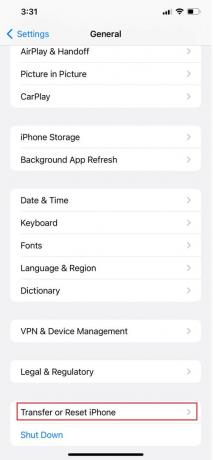
3. タップする リセット.
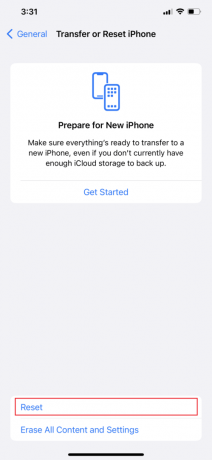
4. タップする すべての設定をリセット.

こちらもお読みください:Android で Spotify が停止し続ける問題を解決する 10 の方法
方法 9: Spotify サポートに連絡する
上記のすべての詳細な方法で iPhone 16 で Spotify がクラッシュする問題が解決しない場合は、お問い合わせください。 Spotify のサポート. 問題について知らせるには、オンライン リソースを使用するか、コミュニティで質問するか、カスタマー サービス エージェントに問い合わせてください。

Spotify は何百万人もの人々にとって頼りになるサービスとみなされていますが、警告なしにクラッシュすることがあります。 もしその時にこれが起こったなら、Spotify アプリを使い続ける価値があるかどうか疑問に思うかもしれません。 ただし、iPhone で Spotify がクラッシュするのを修正する方法として上記のいずれかを適用することで、今後のアプリのクラッシュを回避できます。 この記事が役に立ち、上記の解決策のいずれかがエラーの解決に役立つことを願っています。
Elon は TechCult のテクノロジー ライターです。 彼は約 6 年間ハウツー ガイドを執筆しており、多くのトピックを取り上げてきました。 彼は、Windows、Android、および最新のトリックやヒントに関連するトピックを取り上げることが大好きです。



